Содержание
- 2. Параметры функции ЕСЛИ =ЕСЛИ(лог_выражение;значение_если_истина;значение_если_ложь) используется, когда результат зависит от выполнения или невыполнения условия если выполнено условие
- 3. выделить ячейку, в которой должно быть значение функции во вкладке Формулы в группе Библиотека функций нажать
- 4. требуется вычислить налог, которым облагаются зарплаты сотрудников в зависимости от условия: если зарплата меньше или равна
- 5. Пример использования функции ЕСЛИ 1
- 6. требуется: если фактические расходы отдела превышают запланированные, то в соответствующих ячейках столбца D выводится текст Превышение
- 7. Пример использования функции ЕСЛИ 2
- 8. выделить ячейку или диапазон ячеек, для которых нужно настроить условное форматирование во вкладке Главная в группе
- 9. задать условие для форматирования (в данном случае проверяется больше или равно значение ячейки числа 120). Условие
- 10. задать форматирование ячеек, удовлетворяющих введенному условию при необходимости переключится на вкладки Заливка и т.д. Условное форматирование
- 11. выделить ячейку или диапазон ячеек, для которых нужно настроить условное форматирование во вкладке Главная в группе
- 12. задать условие для форматирования (в данном случае проверяется написано ли в ячейке слово «Зачислен») выбрать один
- 13. =СЧЁТЕСЛИ(диапазон;критерий) статистическая функция используется для подсчета числа ячеек, удовлетворяющих определенному условию аргумент диапазон – массив ячеек,
- 14. Пример использования функции СЧЁТЕСЛИ требуется: подсчитать число предметов с видом контроля «зачет», подсчитать число предметов с
- 15. Пример использования функции СЧЁТЕСЛИ Шаг 1) в ячейку С9 вставляем функцию СЧЁТЕСЛИ (вкладка Формулы ⭢ группа
- 16. Пример использования функции СЧЁТЕСЛИ Шаг 3) в окне Критерий записываем условие для выбора ("зачет")
- 17. Пример использования функции СЧЁТЕСЛИ Шаг 4) в ячейку С10 вставляем функцию СЧЁТЕСЛИ Шаг 5) аналогично в
- 18. Пример использования функции СЧЕТЕСЛИ Шаг 3) в окне Критерий записываем условия для выбора
- 19. использовать для Лог_выражение вложенные функции И (для случая «и то, и другое») и ИЛИ («или то,
- 20. Пример использования вложенной функции ИЛИ Требуется рассчитать наценку товаров в зависимости от условия: если товар имеет
- 21. Пример использования вложенной функции ИЛИ Шаг 1) в ячейку D2 вставляем функцию ЕСЛИ
- 22. Шаг 2) ставим курсор в окно Лог_выражение и наживаем на стрелку в поле имени Пример использования
- 23. Шаг 3) в раскрывшемся списке выбираем функцию ИЛИ (если ее там нет, то сперва Другие функции…,
- 24. Пример использования вложенной функции ИЛИ
- 25. Пример использования вложенной функции ИЛИ Шаг 5) нажимаем на имя функции ЕСЛИ в строке формул
- 26. Пример использования вложенной функции ИЛИ Шаг 6) вводим оставшиеся аргументы функции ЕСЛИ =ЕСЛИ(ИЛИ(B2="А";С2>1000);10%*С2;5%*С2)
- 27. Шаг 7) с помощью маркера заполнения копируем введенную формулу в остальные ячейки столбца Пример использования вложенной
- 29. Скачать презентацию
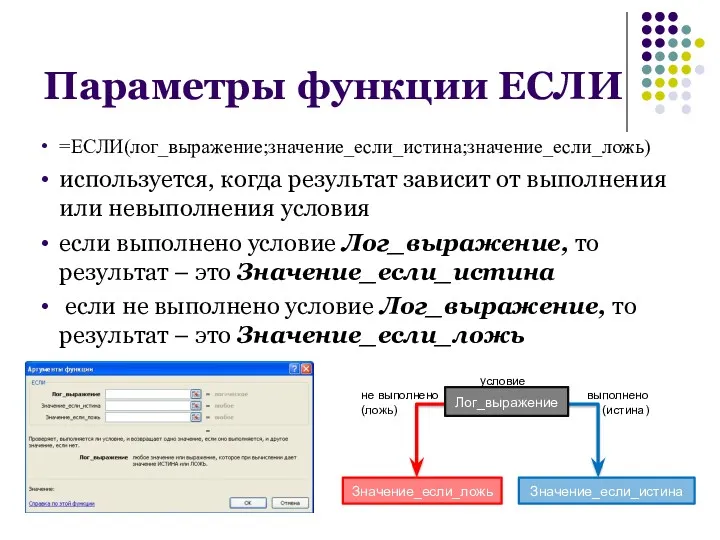


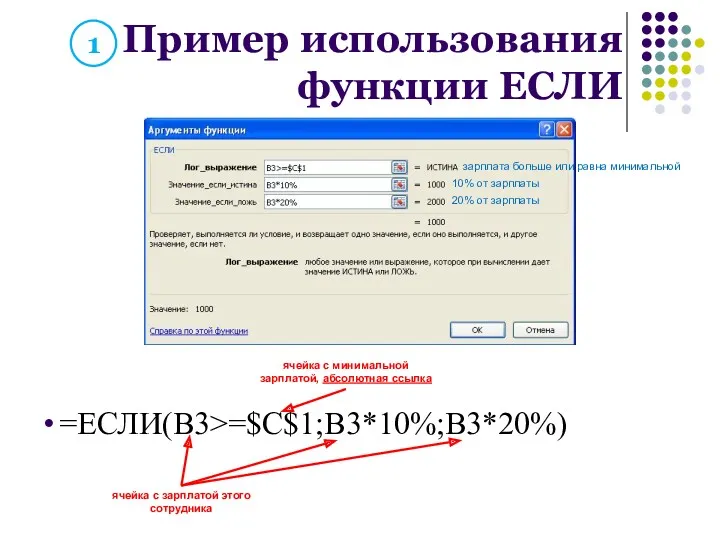

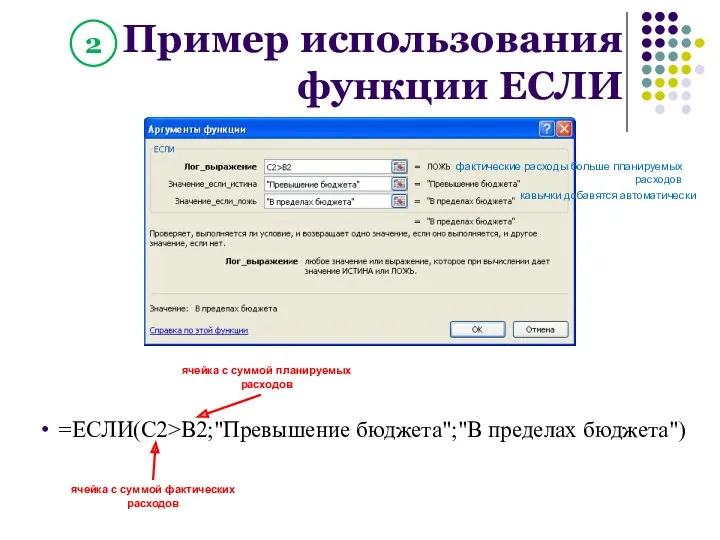
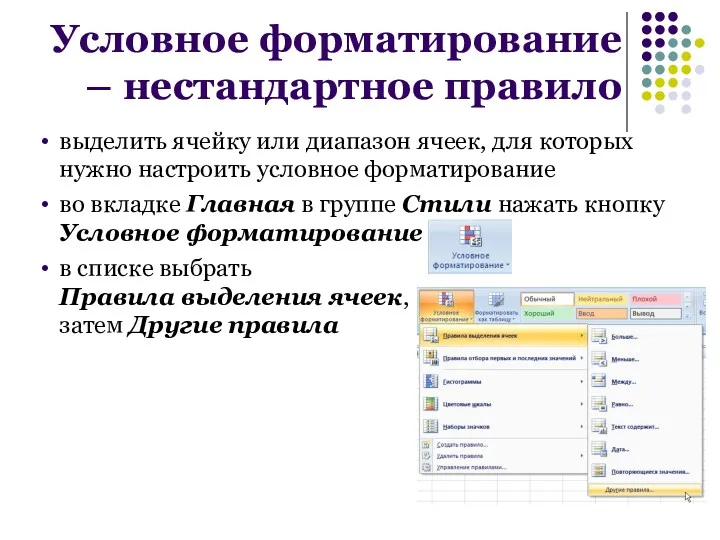
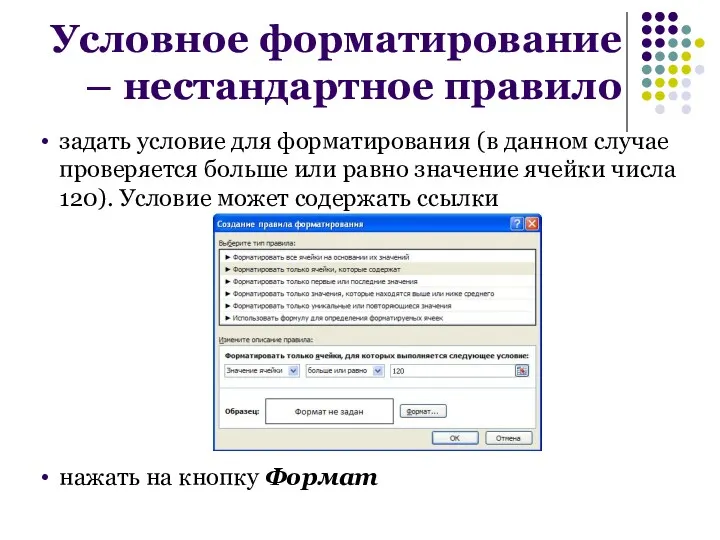

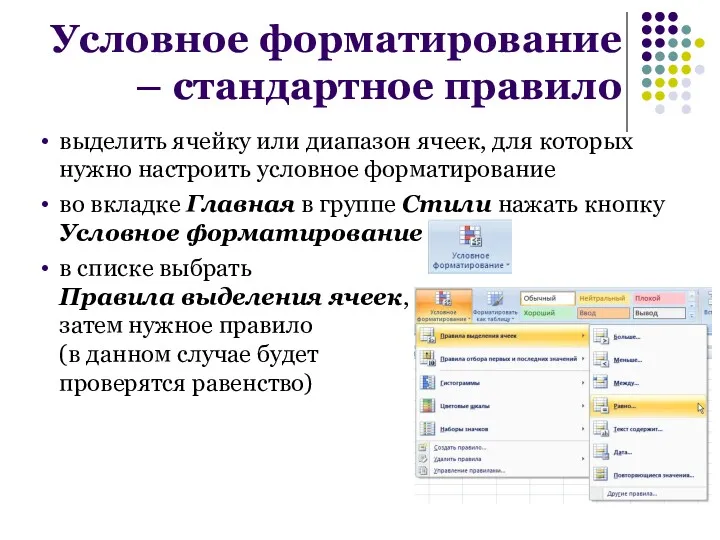
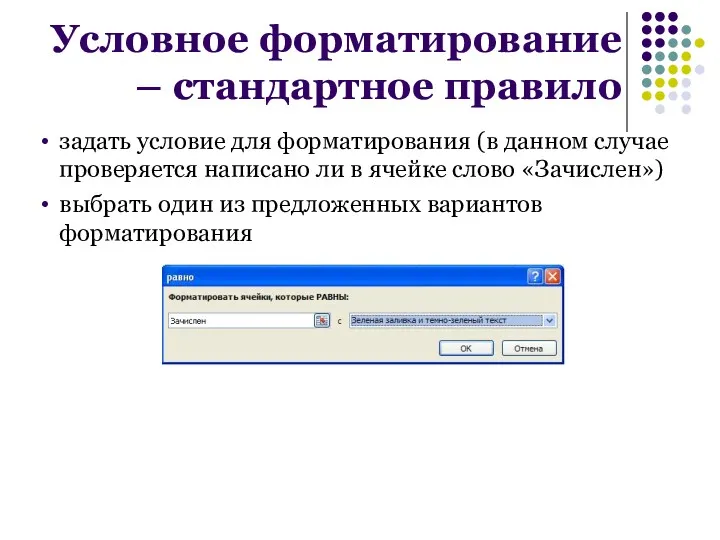

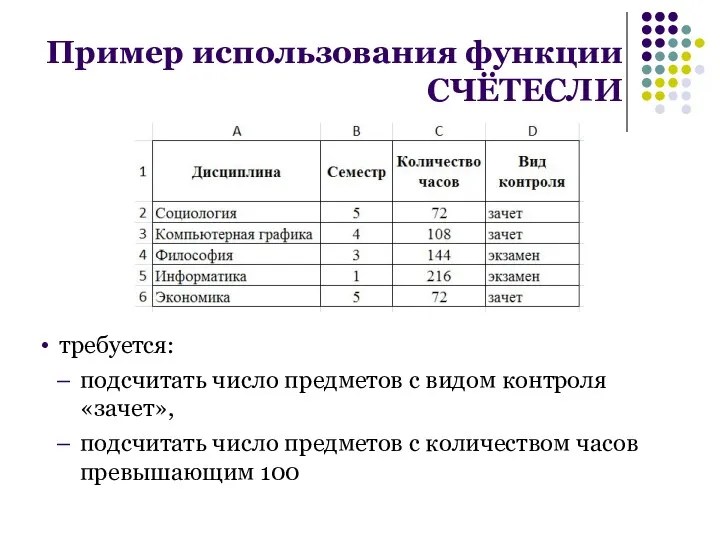
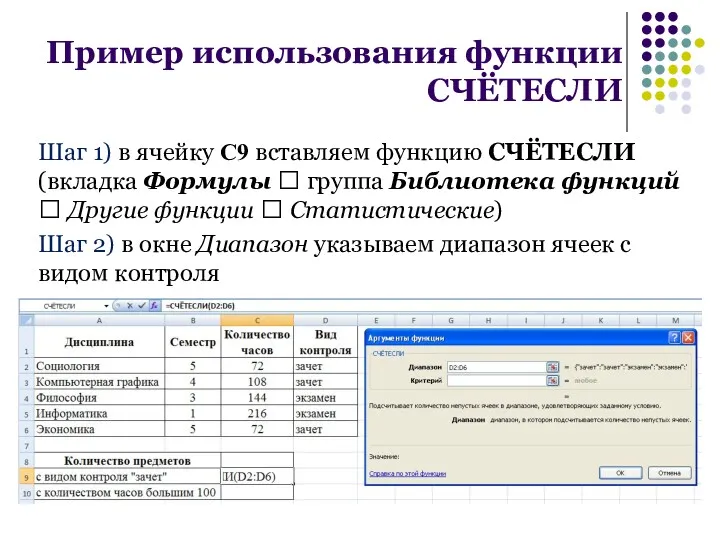
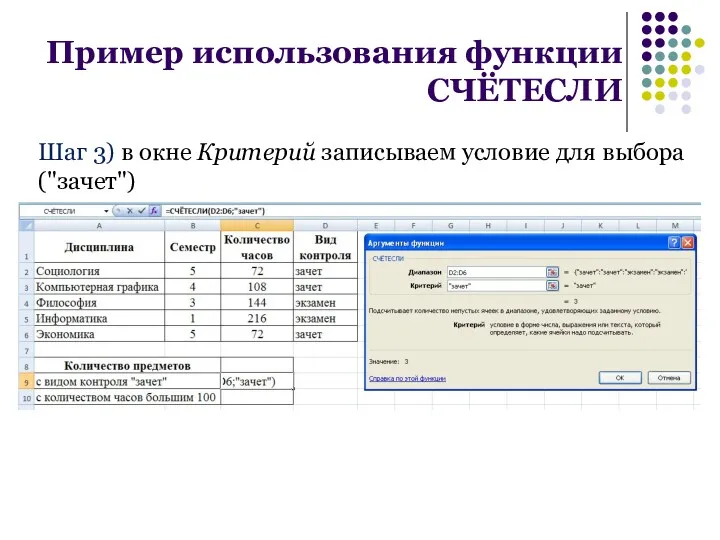

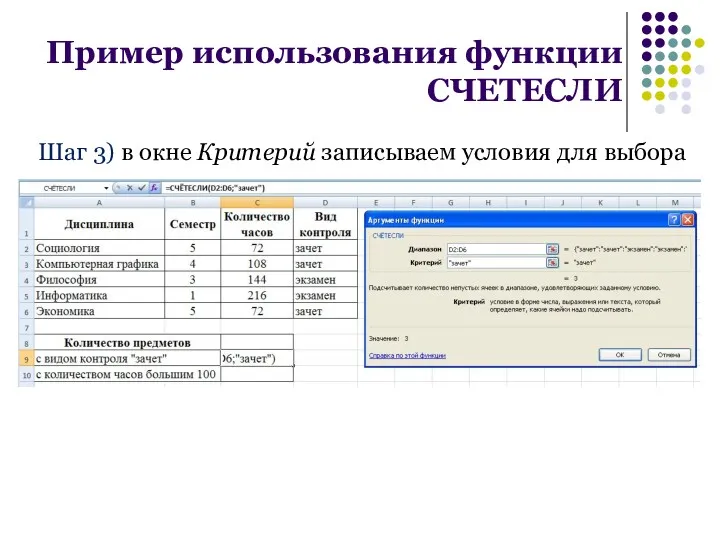


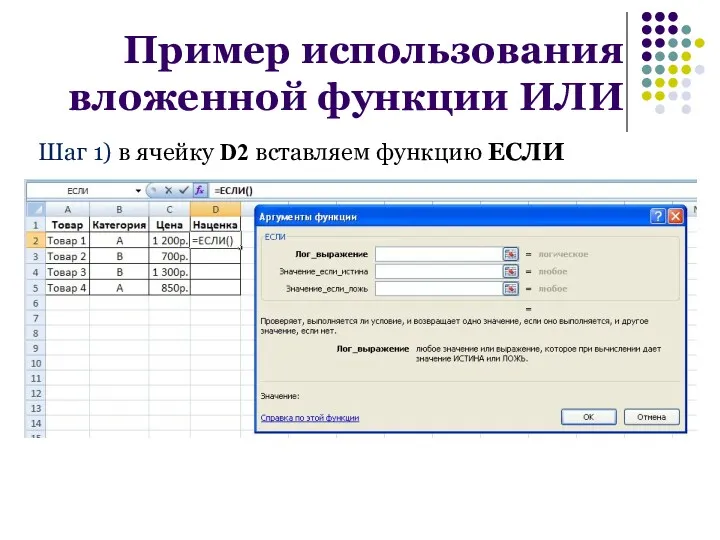
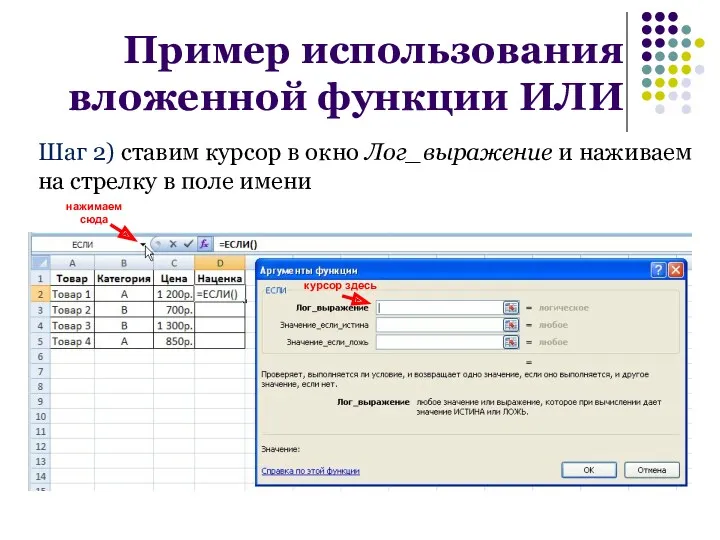
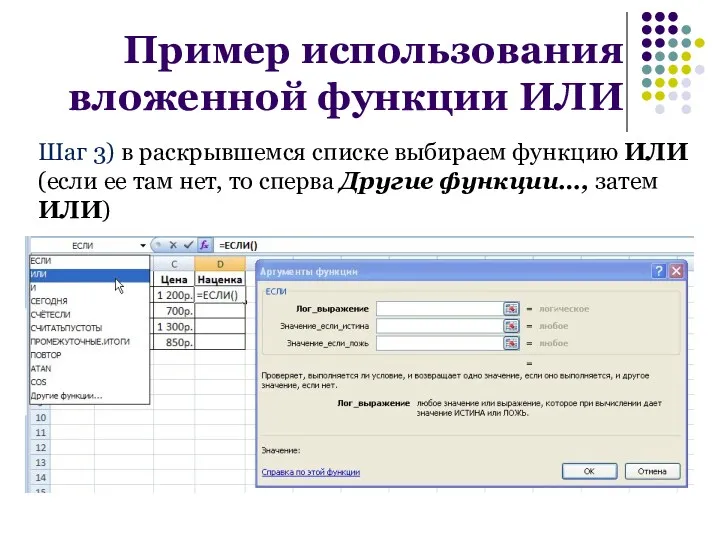
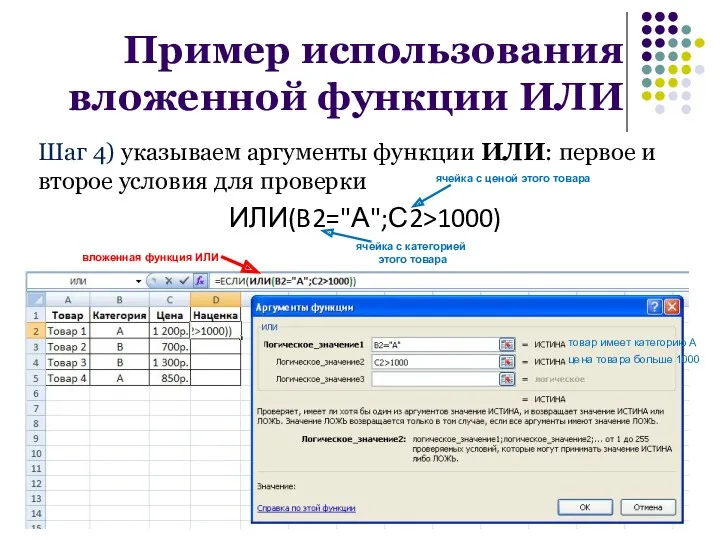
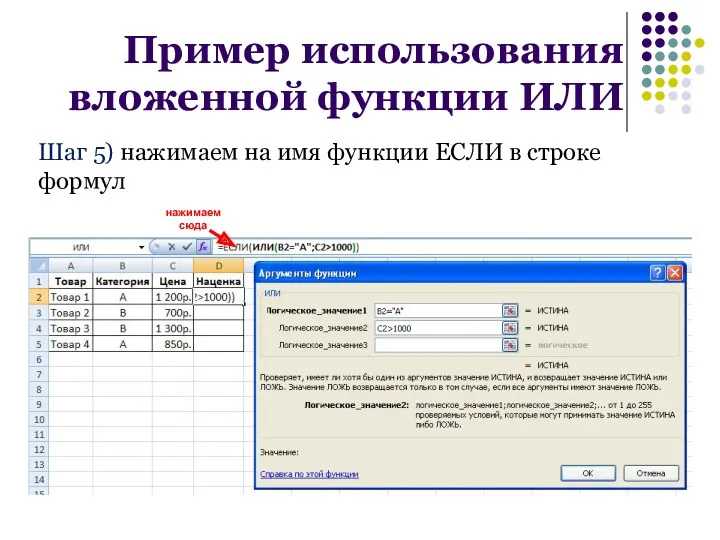
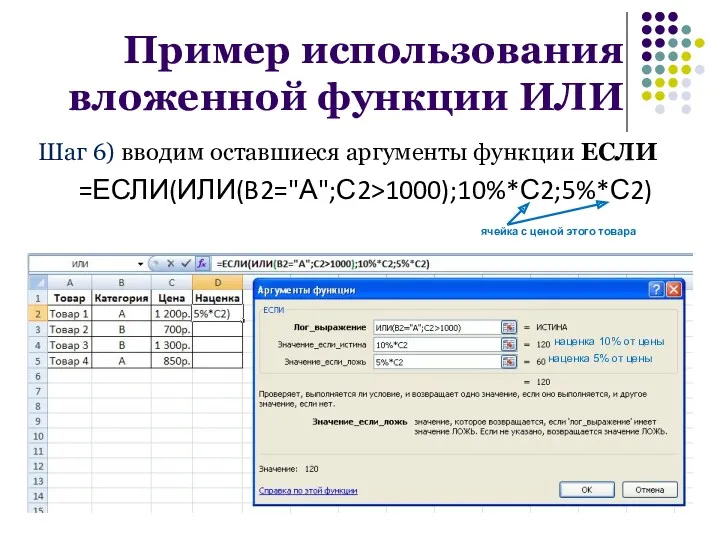

 Курсы по тестированию IT LABS. UNIX. Основные команды. Man. (Урок 6)
Курсы по тестированию IT LABS. UNIX. Основные команды. Man. (Урок 6) Служба каталога Microsoft Windows Server 2012. Назначение. Структура. Возможности
Служба каталога Microsoft Windows Server 2012. Назначение. Структура. Возможности Системы реального времени. Основные понятия систем реального времени
Системы реального времени. Основные понятия систем реального времени Задачи классификации и регрессии. Технологии обработки данных
Задачи классификации и регрессии. Технологии обработки данных Тестирование с точки зрения тестировщика
Тестирование с точки зрения тестировщика Виртуальная и дополненная реальность
Виртуальная и дополненная реальность Презентация Применение педагогических технологий на уроках информатики
Презентация Применение педагогических технологий на уроках информатики Основные проблемы построения сетей
Основные проблемы построения сетей Оценка информационных рисков при использовании облачных сервисов
Оценка информационных рисков при использовании облачных сервисов Основные понятия языка Паскаль
Основные понятия языка Паскаль Представление информации в форме таблиц
Представление информации в форме таблиц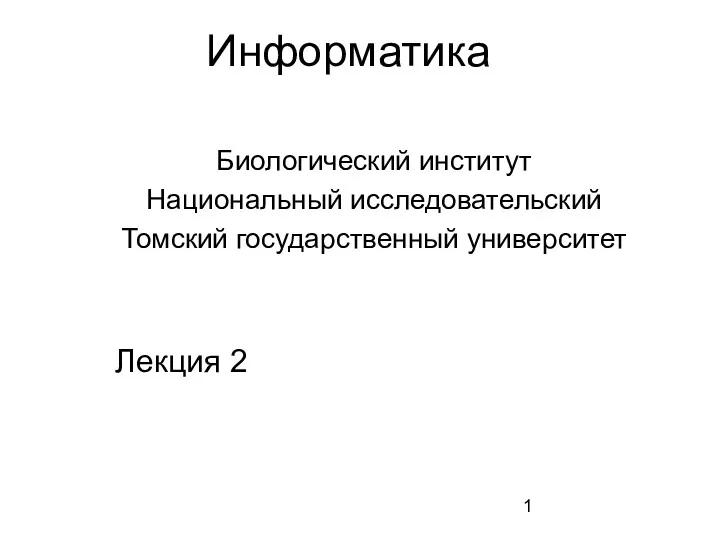 Информатика. Методическое пособие. Лекция 2
Информатика. Методическое пособие. Лекция 2 Екологічні засоби особистої гігієни
Екологічні засоби особистої гігієни Использование технологий National Instruments в научных исследованиях
Использование технологий National Instruments в научных исследованиях Гипермәтіндік белгілеулердің принциптері
Гипермәтіндік белгілеулердің принциптері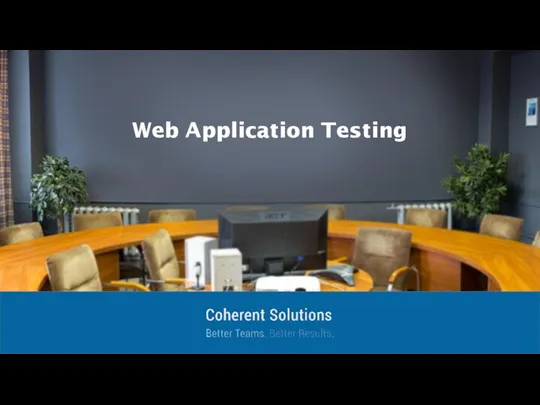 Web Application Testing
Web Application Testing Документирование на этапах проектирования ИС
Документирование на этапах проектирования ИС Преддипломная практика
Преддипломная практика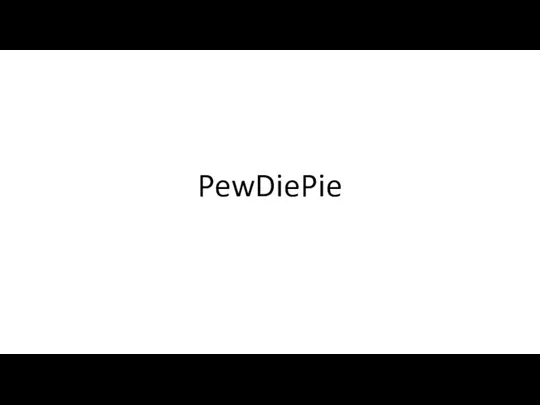 Felix Arvid Ulf Kjellberg, better known by his online username PewDiePie
Felix Arvid Ulf Kjellberg, better known by his online username PewDiePie Алгоритми пошуку та впорядкування. Тема 4
Алгоритми пошуку та впорядкування. Тема 4 Циклические алгоритмы (1)
Циклические алгоритмы (1) Ақпараттық оқыту технологиясын оқып үйрену
Ақпараттық оқыту технологиясын оқып үйрену Сравнительный анализ 5 программных продуктов для моделирования бизнес-процессов организаций
Сравнительный анализ 5 программных продуктов для моделирования бизнес-процессов организаций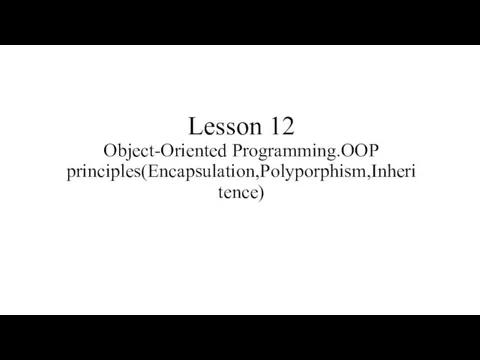 Object-Oriented Programming OOP principles (Encapsulation, Polyporphism, Inheri tence)
Object-Oriented Programming OOP principles (Encapsulation, Polyporphism, Inheri tence) Операционные системы. Управление процессами
Операционные системы. Управление процессами ПK Центр Здоровья
ПK Центр Здоровья Компьютерные вирусы и защита от них
Компьютерные вирусы и защита от них Всемирная паутина - WWW
Всемирная паутина - WWW